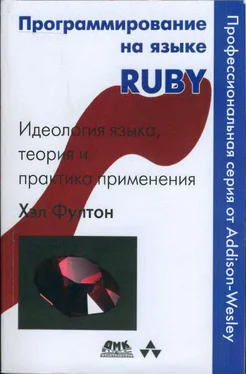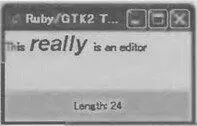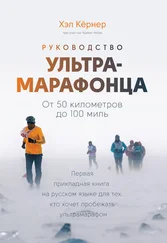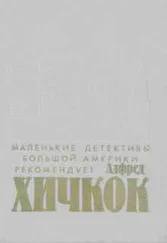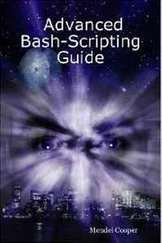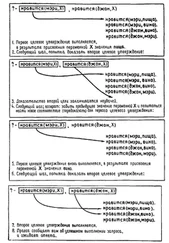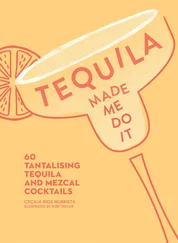scroller = Gtk::ScrolledWindow.new
scroller.set_policy(Gtk::POLICY_AUTOMATIC, Gtk::POLICY_NEVER)
scroller.add(@text)
box = Gtk::VBox.new
box.add(scroller)
box.add(@status)
add(box)
iter = @buffer.start_iter
@buffer.insert(iter, "This is an editor")
iter.offset = 5
@buffer.insert(iter, "really ", "notice")
show_all
end
end
Gtk.init
TextWindow.new
Gtk.main
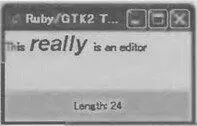
Рис. 12.5. Небольшой текстовый редактор в GTK
Структура программы такая же, как в примере с кнопкой: инициализировать Ruby/GTK2, определить класс главного окна, задать обработчик события, корректно завершающий приложение, и установить начальный размер окна. После initializeвызывается метод show_all, который делает окно видимым. В последних двух строчках создается окно и запускается цикл обработки событий.
Мы создали виджет редактора с именем @text. Включен режим переноса строк, по умолчанию строки разрываются без учета границы слов.
Переменная @buffer— это текстовый буфер для виджета @text. Мы установили обработчик события changed; он будет вызываться при вставке, удалении и изменении текста. Обработчик пользуется методом char_count, чтобы узнать текущую длину текста в редакторе и преобразовать ее в строку сообщения. Предложение @status.text=textотображает это сообщение в окне.
Далее мы конфигурируем виджет @textтак, чтобы он показывал текст другим стилем. Для этого с помощью метода create_tagсоздается тег «notice», с которым связан шрифт «Times Bold Italic 18» и красный цвет. Класс Gtk::TextTagпозволяет задавать и другие свойства тегов.
В данном случае мы хотим воспользоваться шрифтом из семейства Times; на платформе Windows мы, скорее всего, получим какой-то вариант шрифта Times Roman. В ОС Linux/UNIX параметром должна быть стандартная для X Window System строка указания шрифта. Система вернет шрифт, наиболее близкий к заданному.
Метка @statusпервоначально пуста. Ее текст будет изменен позже.
GTK+ предлагает два способа добавить полосы прокрутки. Можно напрямую создать объект Gtk::ScrollBarи с помощью сигналов синхронизировать его с ассоциированным виджетом. Но в большинстве случаев проще воспользоваться виджетом Gtk::ScrolledWindow.
Виджет Gtk::ScrolledWindowнаследует Gtk::Bin, поэтому может содержать только один дочерний виджет. Но этот виджет может принадлежать классу Gtk::Вохили любому другому контейнеру, допускающему несколько потомков. Ряд виджетов GTK+, в том числе и Gtk::TextView, автоматически взаимодействуют с Gtk::ScrolledWindow, не требуя почти никакого дополнительного кода.
В данном примере мы создали виджет Gtk::ScrolledWindowс именем scrollerи сконфигурировали его методом set_policy. Мы решили не отображать горизонтальную полосу прокрутки вовсе, а вертикальную — только тогда, когда в редакторе больше строк, чем видно в окне. Сам текстовый редактор сделан непосредственным потомком scroller.
Теперь надо настроить контейнер Gtk::Vbox, который расположит наши виджеты по вертикали. Сначала добавляется прокручиваемое окно, содержащее поле ввода, поэтому оно окажется самым верхним. Метка @statusрасполагается под ним. Напоследок сам контейнер добавляется в главное окно.
В следующих четырех строчках в поле ввода добавляется текст. В первой строчке мы получаем объект Gtk::TextIter, соответствующий началу текста (offset = 0), и вставляем в это место строку. Поскольку до этого момента никакого текста в поле еще не было, только сюда и можно его вставить. Затем вставляется другой кусок текста со смещением 5. В результате редактор будет содержать строку This really is an editor.
Поскольку мы предварительно установили обработчик события changed, он будет вызываться после каждого обращения к insert. Следовательно, статус будет отображаться правильно, несмотря на то что пользователь еще не вносил никаких изменений в текст.
Даже для организации сравнительно простого графического интерфейса текстовых полей и кнопок может оказаться недостаточно. Нужны переключатели, флажки и другие виджеты. В следующем примере демонстрируются некоторые из них.
В листинге 12.7 предполагается, что пользователь хочет заказать билет на самолет. Для выбора города назначения используются классы Gtk::TreeView, Gtk::ListStoreи Gtk::TreeViewColumn(многоколонный список). Флажок (класс Gtk::CheckButton) определяет, нужен ли обратный билет, а переключатель (класс Gtk::RadioButton) позволяет указать класс салона. Завершает интерфейс кнопка Purchase(Заказать) — рис. 12.6.
Читать дальше
Конец ознакомительного отрывка
Купить книгу